Toolbar komunitas Yaegy oleh Yaegy ( http://www.yaegy.toolbar.fm/) adalah program adware dan pembajak peramban yang melakukan pengalihan penelusuran dan menampilkan iklan dan penawaran khusus dari vendor yang tidak dikenal. Juga, ketika Yaegy toolbar terinstal, itu memodifikasi beranda browser Anda (ke: search.conduit.com) dan pengaturan dan menginstal toolbar yang tidak berguna di dalam browser Anda. “Yaegy” toolbar dibundel di dalam program instalasi perangkat lunak lain dan perusahaan mengklaim bahwa program tersebut mempersonalisasi pengalaman di web.
Untuk menghapus Toolbar komunitas Yaegy dari komputer Anda gunakan langkah-langkah di bawah ini:
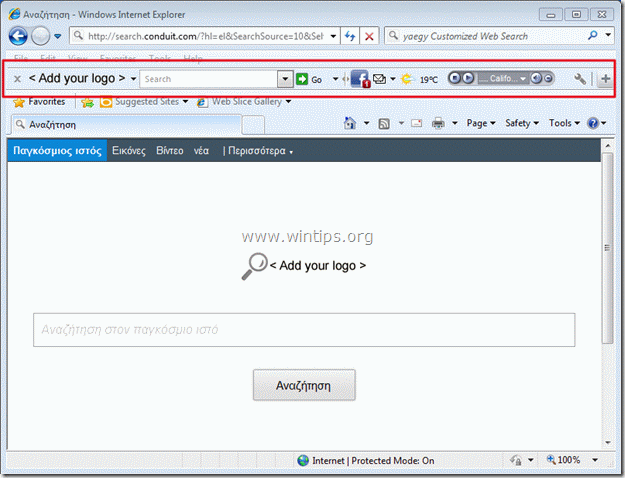
Bagaimana menghapus "Toolbar komunitas Yaegy” dari komputer Anda
Langkah 1. Copot pemasangan aplikasi yang diinstal dari "Yaegy” dari panel Kontrol Anda.
1. Untuk melakukannya, buka Mulai > Panel Kontrol.
{Awal > Pengaturan > Panel kendali. (Windows XP)}

2. Klik dua kali untuk membuka “Tambah atau Hapus Program” jika Anda memiliki Windows XP atau
“Program dan fitur” jika Anda memiliki Windows 8, 7 atau Vista).

3. Dalam daftar program, temukan dan hapus/Copot pemasangan aplikasi ini:
sebuah. Bilah Alat Yaegy (Oleh Yaegy)
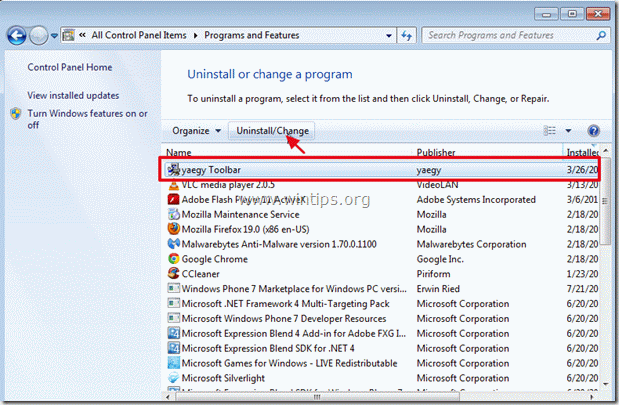
Langkah 2. Menghapus "Yaegy” komunitas dan pulihkan pengaturan browser internet Anda.
Internet Explorer, Google Chrome, Mozilla Firefox
Internet Explorer
Bagaimana menghapus toolbar komunitas "Yaegy" dari Internet Explorer dan mengembalikan pengaturan pencarian IE.
1.Buka Internet Explorer lalu buka”pilihan internet”.
Untuk melakukan ini dari menu file IE, pilih "Peralatan” > “pilihan internet”.
Melihat*: Di versi terbaru IE tekan tombol “Gigiikon  di kanan atas.
di kanan atas.
![gambar_jempol[49] gambar_jempol[49]](/f/3b5a5055bbb34c12a82d2466c5e59901.png)
2. Klik “Canggih” tab.

3. Memilih "Mengatur ulang”.

4. Centang (untuk mengaktifkan) "Hapus pengaturan pribadi” dan pilih “Reset”.

5. Setelah tindakan pengaturan ulang selesai, tekan “Menutup” lalu pilih “Oke” untuk keluar dari opsi Internet Explorer.

6. Mulai ulang peramban Anda.
7. Buka kembali Internet explorer dan dari menu file IE, pilih "Peralatan” > “Mengelola ADD-ons”.

8. Pilih "Bilah Alat dan Ekstensi" di panel kiri dan kemudian nonaktifkan semua ekstensi "Yaegy".
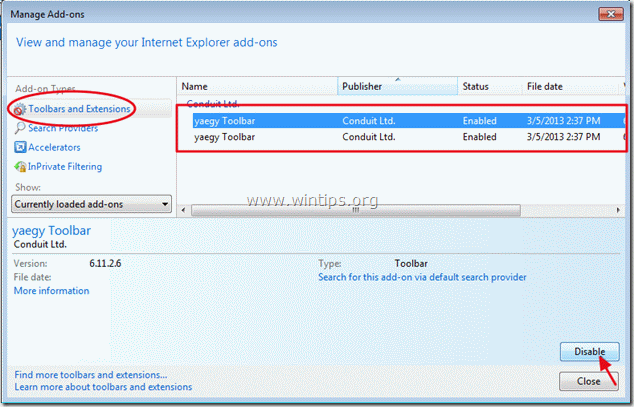
9. Klik "Cari Penyedia” pilihan di panel kiri. Pertama pilih dan “Ditetapkan sebagai default” penyedia pencarian mesin pencari lain selain “yaegy”.
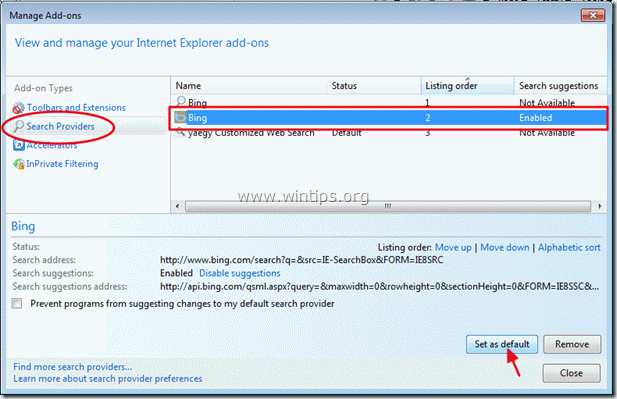
10. Kemudian pilih “yaegy Penelusuran Web Khusus” dan klik Menghapus.
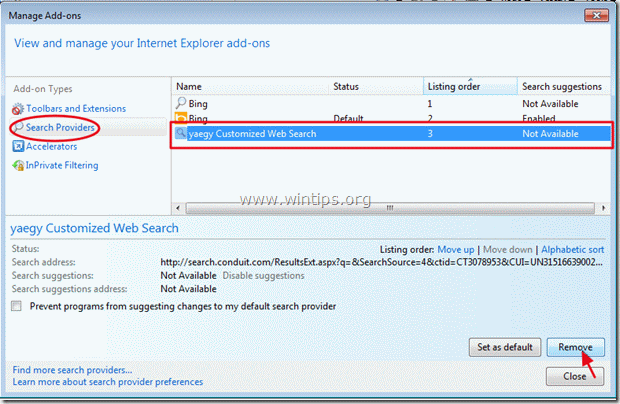
9. Tutup semua jendela IE dan lanjutkan ke Langkah 3.
Google Chrome
Cara menghapus bilah alat komunitas "Yaegy" dari Google Chrome dan memulihkan pengaturan pencarian Chrome.
1. Buka Google Chrome dan buka menu chrome  dan pilih"Pengaturan".
dan pilih"Pengaturan".

2. Temukan "Pada mulanya" bagian dan pilih "Setel Halaman".

3.Menghapus "search.conduit.com" dari halaman awal dengan menekan tombol "x"simbol di sebelah kanan.

4.Setel halaman awal pilihan Anda (misalnya. http://www.google.com) dan tekan "Oke".

5. Pergi ke "Mencari" bagian dan pilih "Kelola mesin pencari".

6.Pilih mesin pencari default pilihan Anda (misalnya pencarian Google) dan tekan "Jadikan default".

7. Kemudian pilih "search.conduit.com" mesin pencari dan Singkirkan dengan menekan tombol "x"simbol di sebelah kanan. Memilih "Oke" untuk menutup "Mesin pencari" jendela.

8. Memilih "Ekstensi" di kiri.
![gambar_jempol[47] gambar_jempol[47]](/f/594f486ced82f1b3440f3aa68be4ea21.png)
9. Di "Ekstensi" pilihan menghapus "yaegyxx.xx.xx.xxx.” ekstensi dengan mengklik ikon daur ulang di sebelah kanan.
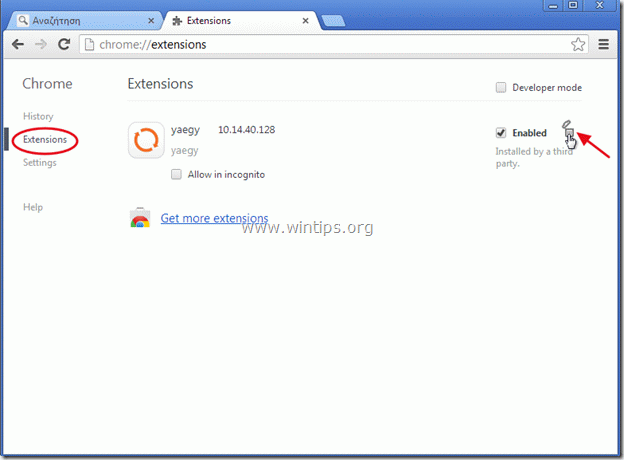
10. Tutup semua jendela Google Chrome dan Proceed ke Langkah 3.
Mozilla Firefox
Cara menghapus toolbar komunitas "Yaegy" dari Mozilla Firefox dan mengembalikan pengaturan pencarian Firefox..
1. Pertama, Anda harus mengaktifkan "Menu Bar" utama Firefox.
* Klik kanan, di ruang kosong di sebelah kanan “Tab Halaman” dan memungkinkan Firefox “Bilah Menu”.

2. Dari menu Firefox, buka “Membantu” > “Informasi pemecahan masalah”.
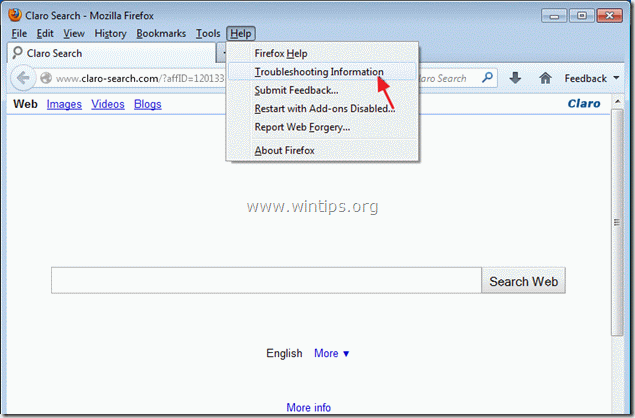
3. Di "Informasi pemecahan masalahjendela ”, tekan”Setel ulang Firefox” tombol untuk atur ulang Firefox ke status default.

4. Tekan "Setel ulang Firefox: lagi.

5. Setelah pekerjaan pengaturan ulang selesai, Firefox dimulai ulang.
6. Dari menu Firefox, buka “Peralatan” > “Mengelola ADD-ons”.
![gambar_jempol[31] gambar_jempol[31]](/f/530ccf761acbb670148d6768a527396e.png)
7. Memilih “Ekstensi” di sebelah kiri dan kemudian pastikan bahwa “yaegy” ekstensi tidak ada. *
* Jika "yaegy” ekstensi ada kemudian pilih “yaegy xx.xx.xx.x”referensi dan pilih menghapus.
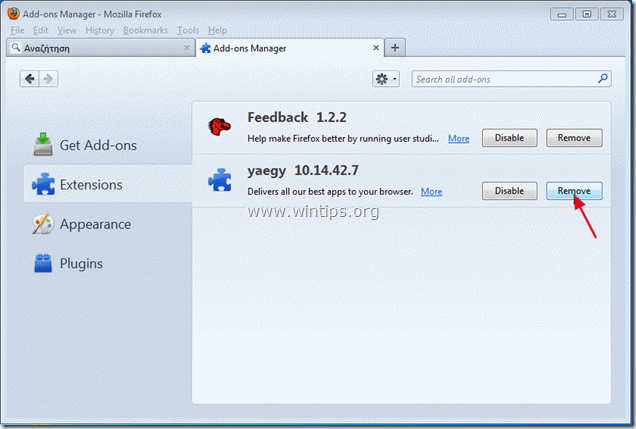
8. Tutup semua jendela Firefox dan lanjutkan ke berikutnya Melangkah.
Langkah 3: Bersihkan entri registri yang tersisa menggunakan "AdwCleaner".
1. Unduh dan simpan “pembersih adw” ke desktop Anda.

2. Tutup semua program yang terbuka dan Klik dua kali membuka "Pembersih Adw" dari desktop Anda.
3. Tekan "Menghapus”.
4. Tekan "Oke” di jendela “AdwCleaner – Informasi” dan tekan “Oke" lagi untuk me-restart komputer Anda.

5. Saat komputer Anda restart, menutup Jendela informasi "AdwCleaner" (readme) dan lanjutkan bekerja dengan komputer Anda.
Langkah 4.Membersihkan komputer Anda dari yang tersisa ancaman berbahaya.
Unduh dan InstallMalwareBytes Antimalware untuk membersihkan semua ancaman berbahaya yang tersisa di komputer Anda.*
*Jika Anda tidak tahu cara menginstal dan menggunakan "MalwareBytes Anti-Malware", Baca ini instruksi.
Nasihat: Untuk memastikan komputer Anda bersih dan aman, lakukan pemindaian penuh Anti-Malware Malwarebytes di windows "Mode aman".*
*Untuk masuk ke Windows Safe mode, tekan tombol “F8” saat komputer Anda boot, sebelum logo Windows muncul. Ketika "Menu Opsi Lanjutan Windows” muncul di layar Anda, gunakan tombol panah keyboard untuk berpindah ke Mode aman pilihan dan kemudian tekan "MEMASUKI“.
Langkah 5. Bersihkan file dan entri yang tidak diinginkan.
Menggunakan "pembersih CC” program dan lanjutkan ke membersihkan sistem Anda dari sementara file internet dan entri registri tidak valid.*
*Jika Anda tidak tahu cara menginstal dan menggunakan "Pembersih CC", Baca ini instruksi.
